
Prilično čest problem je vratiti lozinku koju ste zaboravili. Neću pisati zašto se to događa, ali o tome sam pisao u člancima o resetiranju lozinke za Windows 7 i promjeni zaboravljene lozinke računa u sustavu Windows 7. Ali što ako imate drugu verziju sustava? Da biste to učinili, bit će lakše koristiti program koji radi u verzijama Windowsa od 2000 do 8.
Ponovno postavljanje lozinke za Windows pomoću softvera Lazesoft - Obnavljanje moje lozinke.
Možete preuzeti besplatni program da biste onemogućili lozinku sustava Windows tako da otvorite službenu web stranicu.
Programske značajke za resetiranje lozinke:
Popis podržanih operativnih sustava:
Program je dizajniran za snimanje diska za pokretanje. Uz njegovu pomoć ne možete samo stvoriti ISO sliku diska i zatim je snimiti na CD / DVD disk, već je možete i sami snimiti na disk ili USB flash pogon.
Uklanjamo lozinku za prijavu u sustav Windows.
Pokrenite uslužni program, možete pročitati priručnike na lijevoj strani, ali bolje je odmah kliknuti gumb usred Burn Bootable CD / USB Diska sada!
 kako resetirati lozinku za Windows
kako resetirati lozinku za Windowskliknite "Dalje"
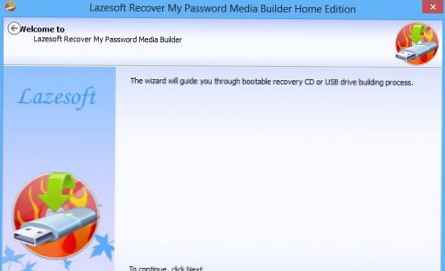
odaberite jedan od tri načina: putem diska, USB-a ili stvaranja ISO-a.
Naravno, flash pogon mora biti formatiran bez vaših podataka.
i kliknite "Obavi"
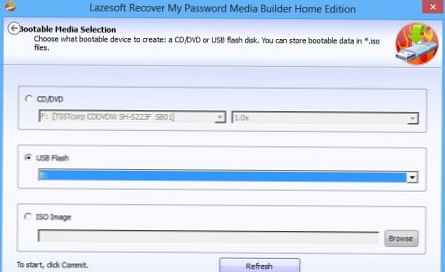
Čekamo pojavu ovog natpisa koji nam "govori" da je sve završeno i da sada trebamo pokrenuti uređaj. Tamo u prozoru možete pročitati kako se pokreće s diska ili s USB flash pogona (otvorit će se samo web mjesto na engleskom).
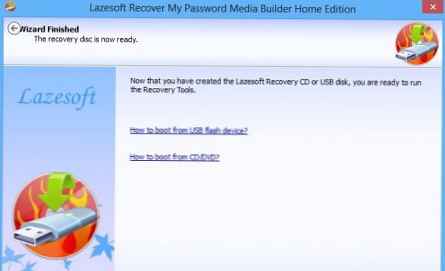
Dizanje s našeg uređaja (u ovom slučaju s flash pogona).
Podsjećam da za pokretanje s USB flash pogona ili diska morate pritisnuti prilikom pokretanja sustava f2 ili del (ovisno o verziji BIOS-a)
i odaberite svoj uređaj u Boot divce pririty.
Jazavčari. Postavi. Sada kliknite ovo polje i odaberite sustav

Dalje, odaberite što želimo učiniti s lozinkom.
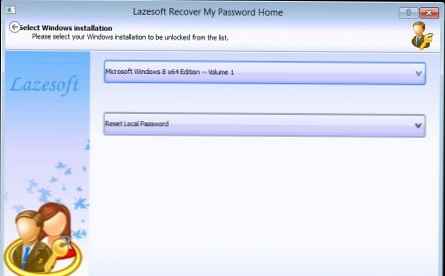
Sada odaberite korisnika
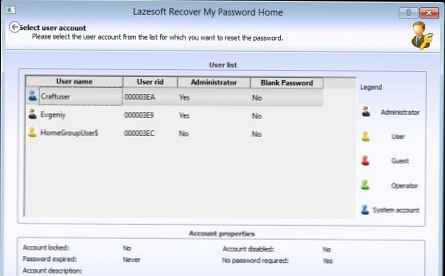
Pa, resetirajte lozinku pritiskom na gumb RESET / UNLOCK

To je sve.
Ne zaboravite da kliknete "Dalje".
Sustav bi se trebao ponovno pokrenuti i lozinka će se resetirati.











